नमस्कार करने के लिए अपने कंप्यूटर को कैसे सिखाएं: कई मूल समाधान
बेशक, विंडोज़ शुरू करते समय हम में से कई चाहते थेसिस्टम को सख्ती से परिभाषित उपयोगकर्ता को संबोधित एक अद्वितीय ग्रीटिंग जारी करने के लिए, ताकि आत्म-सम्मान बढ़ने के मामले में बात कर सकें। सिद्धांत रूप में, बधाई देने के लिए कंप्यूटर को सिखाने का सवाल कई सरल तरीकों से हल किया जा सकता है। लेकिन आगे बढ़ना आवश्यक है कि किस तरह की अभिवादन का उपयोग किया जाना चाहिए।
नमस्कार करने के लिए कंप्यूटर कैसे सिखाएं: स्टार्ट स्क्रीन बदलना
चलो सबसे सरल से शुरू करते हैं। सिस्टम स्क्रीन शुरू होने पर दिखाई देने वाली मानक स्क्रीन को आपकी अपनी छवि के साथ प्रतिस्थापित किया जा सकता है, जिस पर "नमस्ते! तुम कैसे हो
मान लीजिए कि उपयोगकर्ता की सातवीं प्रणाली हैसंस्करण या विंडोज 8. कंप्यूटर को नमस्कार करने के लिए कैसे सिखाया जाए? प्राथमिक! यदि हम ग्राफिक संस्करण के बारे में विशेष रूप से बात कर रहे हैं, तो आप पहले किसी भी सिस्टम में मौजूद मानक मानक पेंट एप्लिकेशन में एक नई फ़ाइल बना सकते हैं, या आवश्यक ग्रीटिंग टेक्स्ट के साथ अपनी पसंदीदा छवि के संपादन का उपयोग कर सकते हैं, और फिर इसे डिफ़ॉल्ट रूप से सहेज सकते हैं जेपीजी प्रारूप में बैकग्राउड ( प्रारंभिक स्क्रीन के रूप में सेट की गई अन्य फ़ाइलें काम नहीं करेंगे)। फ़ाइल का आकार 245 Kb से अधिक नहीं होना चाहिए, इसलिए बेहतर है कि उच्च रिज़ॉल्यूशन में शामिल न हो।

सिस्टम रजिस्ट्री (regedit) में आगे OEMBackground कुंजी के मान को बदलने के लिए आवश्यक है (यह Ctrl + F संयोजन के माध्यम से खोज करके पाया जा सकता है) शून्य से एक तक।

उसके बाद आपको एक जानकारी फ़ोल्डर बनाने की जरूरत हैसिस्टम 32 निर्देशिका में स्थित ओब निर्देशिका, और इसमें पृष्ठभूमि के सबफ़ोल्डर बनाते हैं। इसमें आपको बनाई गई फ़ाइल को स्थानांतरित करने और सिस्टम को रीबूट करने की आवश्यकता है। पुनरारंभ करने के बाद, आपको एक स्वागत टेक्स्ट के साथ एक स्क्रीन मिलेगी।
आवाज के साथ आपको बधाई देने के लिए कंप्यूटर कैसे सिखाया जाए?
वॉयस ग्रीटिंग के लिए, जो निस्संदेह अधिक प्रभावशाली दिखता है, आप भाषण संश्लेषण उपकरण का उपयोग कर सकते हैं जो ऑपरेटिंग सिस्टम में ही उपलब्ध है।
एक उदाहरण के रूप में, विंडोज 7 ले लो। भाषण का उपयोग करके नमस्कार करने के लिए कंप्यूटर कैसे सिखाया जाए? यह आसान है! एक मानक "नोटपैड" में ऐसा करने के लिए जो निम्न पाठ प्रस्तुत करना चाहिए, एक निष्पादन स्क्रिप्ट के साथ एक विशेष फ़ाइल बनाने के लिए की आवश्यकता होगी: sapi सेट = CreateObject ( "sapi.spvoice") sapi.Speak "Privet" (बजाय "Privet" की, आप किसी भी अन्य ग्रीटिंग दर्ज कर सकते हैं) । नीचे दी गई तस्वीर में दिखाए गए अनुसार आप अतिरिक्त पैरामीटर जोड़ सकते हैं।
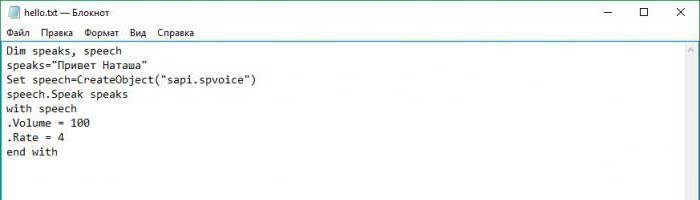
अब बनाया गया दस्तावेज़ सहेजा जाना चाहिए, इसके लिए मैन्युअल रूप से VBS एक्सटेंशन (और TXT नहीं) सेट करना चाहिए। उदाहरण के लिए, यह Privet.vbs जैसा दिख सकता है।
उसके बाद आपको इस ऑब्जेक्ट को स्थानांतरित करने की आवश्यकता हैस्टार्टअप मेनू (आप इसे स्टार्टअप के माध्यम से उपयुक्त अनुभाग का चयन करके स्टार्टअप पर खींच सकते हैं या इच्छित डिस्क पर ऐपडेटा और स्थानीय फ़ोल्डरों के माध्यम से सिस्टम डिस्क पर उपयोगकर्ता निर्देशिका में उपयोगकर्ता निर्देशिका में नेविगेट करने के लिए एक्सप्लोरर का उपयोग कर सकते हैं)।
उसके बाद, यह केवल सिस्टम को रीबूट करने के लिए ही रहेगा, और पुनरारंभ करने के बाद आप आवाज ग्रीटिंग को सुनेंगे।
लोड करते समय मानक संगीत के प्रतिस्थापन का उपयोग करना: प्रारंभिक क्रियाएं
अब विधि के बारे में कुछ शब्द, जो नहीं हैपेशेवरों के बहुमत भी जानता है। हर किसी का इस तथ्य के लिए उपयोग किया जाता है कि जब सिस्टम शुरू होता है, तो आसानी से पहचानने योग्य संगीत खेला जाता है। लेकिन हर उपयोगकर्ता को यह भी पता नहीं चलता कि इसे आसानी से बदला जा सकता है।
कंप्यूटर का उपयोग करने के लिए नमस्कार करने के लिए कैसे सिखाया जाएऐसी तकनीक? प्रारंभ करने के लिए, ऑडियो को संपादित करने के लिए सिस्टम की रिकॉर्डिंग सिस्टम या किसी तीसरे पक्ष के प्रोग्राम का उपयोग करें (उदाहरण के लिए, एडोब ऑडिशन)। माइक्रोफ़ोन से कनेक्ट करें और रिकॉर्ड बटन दबाए जाने के बाद, स्वागत टेक्स्ट (लैपटॉप पर आप अंतर्निर्मित डिवाइस का उपयोग कर सकते हैं) बोलें।

उसके बाद, यदि आवश्यक हो, समायोजन करें, अपर्याप्त शोर को हटाएं, प्रभाव जोड़ें और फ़ाइल को WAV प्रारूप में सहेजें। इस प्रारंभिक चरण पर पारित किया जा सकता है।
प्रत्यक्ष ध्वनि परिवर्तन
इसके अलावा, योजना के कार्यान्वयन के लिए आपको डाउनलोड करने की आवश्यकता हैऔर पुनर्स्थापक या पीई एक्सप्लोरर जैसी यूटिलिटीज इंस्टॉल करें और उनमें imageres.dll फ़ाइल खोलें (विंडोज 7 में, यह System32 निर्देशिका में स्थित है, और नीचे दिए गए संस्करणों में आपको इसे मीडिया फ़ोल्डर में देखना चाहिए, जो सीधे विंडोज रूट निर्देशिका में स्थित है)।
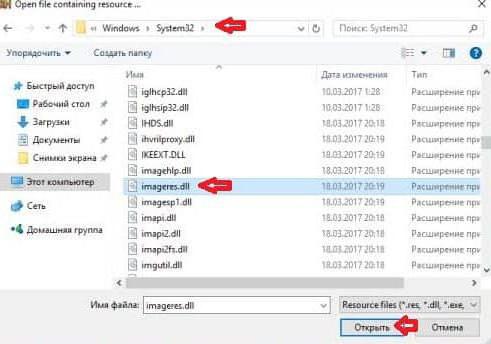
फ़ाइल खोलने से पहले, आपको मुख्य सिस्टम निर्देशिका (विंडोज) में rescache निर्देशिका की सामग्री को पूरी तरह से साफ़ करना होगा।
अब यह आप पर निर्भर है: बस सहेजे गए WAV फ़ाइल को संसाधन 5080 पर खींचें या वांछित ऑब्जेक्ट के अतिरिक्त राइट-क्लिक (राइट-क्लिक) के माध्यम से इसे संपादित करें। इसके बाद, आपको केवल परिवर्तनों को सहेजना होगा और सिस्टम को पुनरारंभ करना होगा।
हालांकि, लिखना जरूरी नहीं हैखुद को शुभकामनाएं ऑडियो संपादित करने या पारंपरिक कन्वर्टर्स का उपयोग करने के लिए आप किसी भी प्रोग्राम में पहले अपने प्रारूप (यदि आवश्यक हो) को बदलकर तैयार या समान फाइलों का उपयोग कर सकते हैं।
निष्कर्ष
ये बुनियादी विधियां हैं जो पूरी तरह से अनुमति देती हैंबस ऊब गए छवियों और ध्वनि योजनाओं के बजाय अलग-अलग संस्करणों में अपना स्वयं का अभिवादन सेट करें जो विंडोज सिस्टम में डिफ़ॉल्ट रूप से उपयोग किए जाते हैं। यह जोड़ना बाकी है कि वॉयस इंजन विंडोज़ और बड़ी पत्तियों को वांछित होने के लिए बहुत अधिक छोड़ देता है, और अपनी आवाज को रिकॉर्ड करते समय, ग्रीटिंग मेलोडी के प्रतिस्थापन के बाद, आप अभूतपूर्व यथार्थवाद प्राप्त कर सकते हैं।







